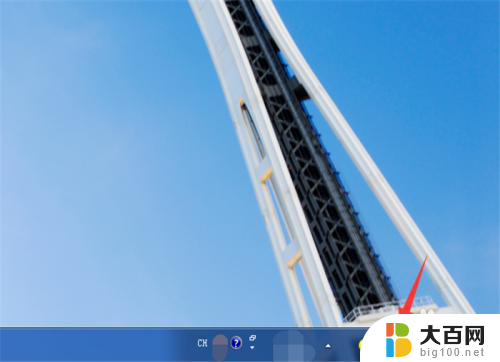怎样连接电脑音频线 台式电脑音响线接法
现代科技的发展使得电脑已经成为我们生活中不可或缺的一部分,而音频线的连接则是使用电脑进行音响播放的重要环节,对于台式电脑来说,连接音响线可以让我们享受更加震撼的音效效果,提升音乐、电影等多媒体内容的欣赏体验。到底怎样连接电脑音频线呢?在这篇文章中我们将会详细介绍台式电脑音响线的接法,帮助您轻松实现电脑与音响的连接,让您的音乐之旅更加畅快。
方法如下:
1.我们看到音响设备自带有两个插口,一个是USB插头,一个是金属插头,如图。

2.我们现在找到主机的后面,有三个圆形插口。其中中间的嫩绿色插口就是音频输出的插口,如图。

3.我们现在把圆形插头,插在中间圆形插口上,如图。

4.另外把USB插口插在主机后面任意一个USB插口上,如图。

5.现在我们回到显示器前,会看到有提示。选择输入设备类型,我们选择前喇叭,点击确定。
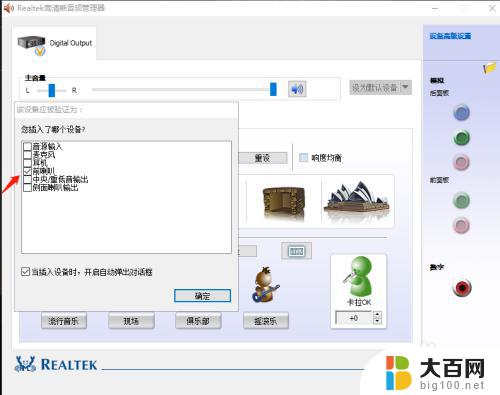
6.接着设置音响效果,然后点击确定,如图。
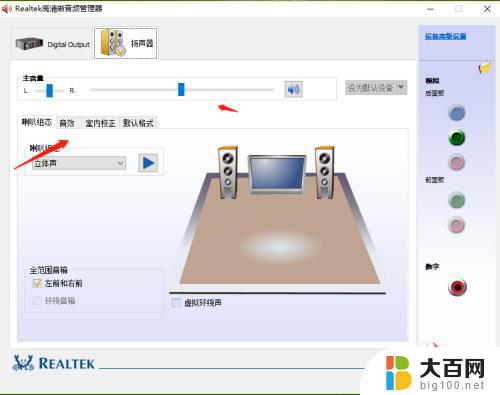
7.最后我们打开音响开关,看到音响设备已灯已经亮了。并且可以正常输出声音了,如图。

8.并且我们可以在在电脑硬件设备里看到音响设备,如图。
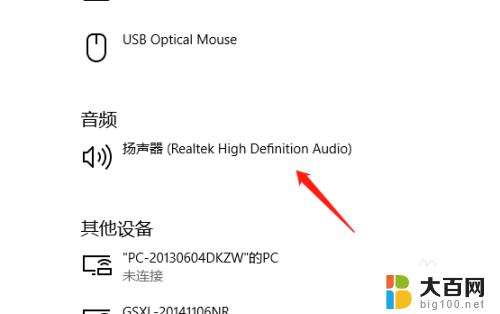
以上是如何连接电脑音频线的全部内容,如果还有不清楚的用户,可以参考小编的步骤进行操作,希望对大家有所帮助。